タブレットの画面が見にくい、タッチが反応しない、ちらつきや暗さに困っていませんか。
表示設定の問題からソフトや物理的な故障まで原因は多岐にわたり、放置すると使い勝手が大きく損なわれます。
この記事ではタブレットの画面を最適化する設定やトラブルの症状と原因、具体的な対処法や保護方法、寿命を延ばす使い方まで実践的に分かりやすく解説します。
明るさや色温度、ブルーライト軽減、画面保護や外部出力などのポイントを順に確認できる構成です。
まずは簡単に見直せる設定から試せるので、次の章で一緒にチェックしていきましょう。
タブレットの画面を最適化する設定
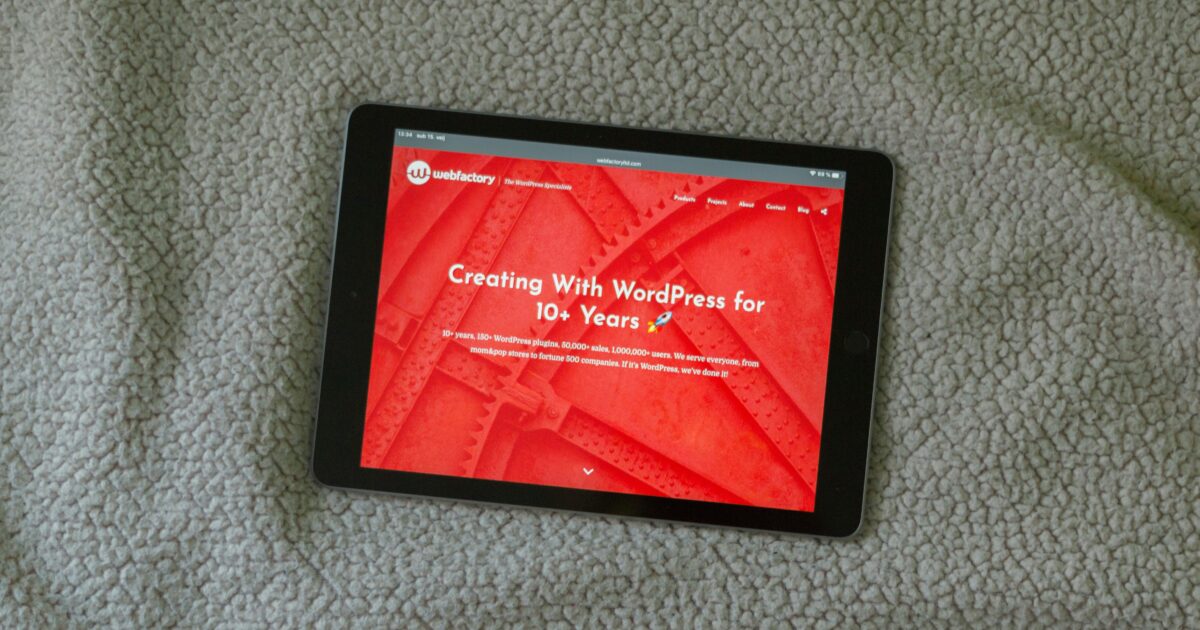
タブレット 画面の設定を整えると見やすさとバッテリー持ちが向上します。
基本の調整を覚えておくと用途に応じた快適な表示が得られます。
明るさ
画面の明るさは屋外と屋内で適切に切り替えると目の負担が減ります。
手動で調整する際は必要以上に明るくしないことがバッテリー節約につながります。
自動調光
自動調光を有効にすると周囲の明るさに合わせて画面が自動で変わります。
夜間や暗所で自動調光が強く働くと画面が暗くなりすぎる場合があるので設定の感度を確認してください。
色温度
色温度を暖かめにすると長時間利用時の目の疲れが軽減されます。
好みに合わせて冷色寄りと暖色寄りを調整して見やすいバランスを探してください。
ブルーライト軽減
ブルーライト軽減フィルターは夜間の閲覧時に目への刺激を抑えます。
タイマー設定ができる機種なら睡眠のリズムに合わせて自動で切り替えると便利です。
ダークモード
ダークモードは暗い場所での視認性を上げるだけでなくバッテリー消費を抑える場合があります。
アプリやウェブサイトの表示によっては暗所でのコントラストが低下することがあるので使い分けが重要です。
文字サイズ
読みやすい文字サイズに設定すると目の疲れを抑えられます。
-
標準的な閲覧は中サイズがバランス良いです。
-
長時間の読書や高齢者向けには大サイズを選ぶと見やすくなります。
-
画面に表示される情報量を重視する場合は小サイズにして一覧性を高めてください。
表示サイズ
表示サイズはアイコンやボタンの大きさに影響するため操作性に直結します。
使いやすさを優先して片手操作できる範囲で調整しましょう。
リフレッシュレート
リフレッシュレートが高いほど画面の動きが滑らかになります。
ただし高リフレッシュレートはバッテリー消費が増えるため用途に応じて切り替えるのがおすすめです。
|
リフレッシュレート |
利点 |
注意点 |
|---|---|---|
|
60Hz |
バッテリー持ちが良い。 |
アニメーションがやや粗く感じる場合がある。 |
|
90〜120Hz |
スクロールや動画が滑らかに見える。 |
バッテリー消費が増える。 |
色域モード
色域モードを広色域にすると写真や動画の色が鮮やかになります。
文章中心の利用では標準モードの方が見やすい場合があります。
自動画面回転
自動画面回転をオンにするとタブレットを傾けただけで画面が最適な向きになります。
動画視聴やプレゼン時に誤動作が起きる場合はロックして固定するのが便利です。
タブレットの画面トラブルの症状

タブレット 画面に関する代表的なトラブルを分かりやすく紹介します。
症状ごとに原因の見当を付けることで速やかな対処がしやすくなります。
画面が映らない
電源は入っているが画面が真っ黒で何も表示されない状態です。
バッテリー切れやOSのフリーズ、バックライト故障などが原因になります。
まずは長押しで再起動を試してください。
それでも映らない場合は充電器やケーブルの故障を確認してください。
内部の液晶パネルや基板故障が疑われる場合は専門業者に相談するのが安全です。
タッチが反応しない
画面は表示されているが指を触れても操作ができない状態です。
ソフトウェアの一時的な不具合や画面表面の汚れ、液晶のデジタイザ故障が考えられます。
-
画面の汚れを柔らかい布で拭いてください。
-
本体を再起動して一時的なフリーズを解消してください。
-
画面保護フィルムを外して反応が戻るか確認してください。
-
ソフトウェアアップデートやアプリの削除で改善することがあります。
-
これらで直らない場合はデジタイザや接続ケーブルの故障を疑ってください。
外部マウスやリモート操作でデータをバックアップしておくと安心です。
画面が暗い
表示はされるが全体的に暗く見える症状です。
画面の明るさ設定や省電力モードが原因のことがあります。
自動調光機能が誤動作している場合もあるので設定を見直してください。
バックライトの劣化やインバータ回路の不具合だとハード交換が必要になります。
画面がちらつく
表示が点滅する、垂直横線が動くなどの不安定な表示です。
接続ケーブルの緩みやソフトウェアの互換性問題が原因のことがあります。
まずは再起動とソフト更新を試してください。
物理的な落下や水濡れが原因なら内部のコネクタや基板の損傷が疑われます。
画面が割れた
落下や強い衝撃でガラスがヒビ割れた状態です。
ガラス破片で手を切る可能性があるので素手で触らないでください。
画面の割れは表示・タッチの不具合につながるため早めの修理が望ましいです。
純正部品や信頼できる修理業者での交換をおすすめします。
保証や保険の適用範囲を確認すると修理費用を抑えられる場合があります。
線やドット抜け
画面上に一本の線や色が抜けた点が見える状態です。
液晶パネルのドット欠損や表示素子の不良が主な原因です。
|
症状 |
見た目 |
対処法 |
|---|---|---|
|
一本線 |
画面の縦または横に細い線が入る |
接続の再締めや交換が必要になることが多い |
|
ドット抜け |
特定の小さな黒点や色抜けがある |
保証での対応やパネル交換が必要になる場合がある |
|
ムラ表示 |
一部の色が不自然に見える |
キャリブレーションやパネル交換を検討する |
軽微なドット抜けは目立たなくなることもありますが、表示品質が気になる場合は交換を検討してください。
勝手な回転
画面の向きが意図せず回転する症状です。
加速度センサーやジャイロセンサーの誤作動が原因となります。
画面回転の設定を一旦オフにしてから再度オンにすると直ることがあります。
センサーの校正機能があれば試す価値があります。
それでも改善しない場合はセンサーや基板の故障が考えられます。
タブレットの画面トラブルの原因
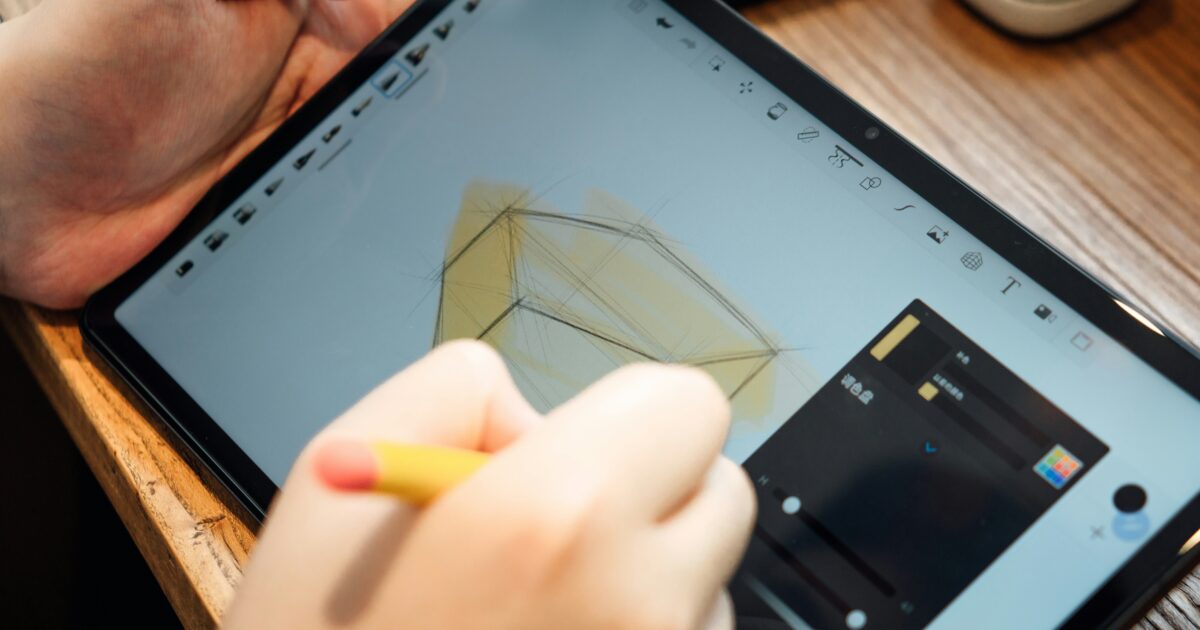
タブレットの画面トラブルは原因が多岐にわたり、見た目だけでは判断しにくいことが多いです。
ここでは代表的な原因ごとに起こりやすい症状と対処のヒントをわかりやすくまとめます。
充電不足
バッテリー残量が少ないと画面が暗くなったり反応が鈍くなったりします。
バッテリーセーバーや省電力モードが自動で有効になり表示やタッチ感度に影響を与えることがあります。
対処法は純正充電器や信頼できるケーブルで十分に充電し、再起動して様子を見ることです。
ソフトウェア不具合
OSのアップデートやシステムの不具合で画面がちらついたり表示が崩れたりすることがあります。
頻繁に落ちるアプリや異常な表示が出る場合はソフトウェア側の問題を疑い、アップデートや再インストールを試してみてください。
それでも改善しないときはデータのバックアップを取ってから初期化を検討してください。
アプリの競合
複数のアプリが同時に画面表示やオーバーレイ機能を使うとタッチ不良や表示の乱れを引き起こすことがあります。
-
最近インストールしたアプリが原因になることが多いです。
-
画面オーバーレイ系のアプリはタッチや表示に干渉しやすいです。
-
バッテリーセーバーや常駐するウィジェットも競合を起こす場合があります。
セーフモードで起動して問題が消えるか確認し、問題のアプリを特定してアンインストールするのが有効です。
物理的衝撃
落下や強い衝撃でガラスや液晶、タッチセンサーが破損して画面が映らなくなったり反応しなくなったりします。
ひび割れが小さくても内部の接続が緩んでいたり、表示に欠けや色むらが出ることがあります。
外見の確認と併せてバックアップを取り、専門の修理業者で内部診断や部品交換を受けることをおすすめします。
水濡れ
水や汗などの液体が内部に侵入すると腐食やショートが発生して画面トラブルを招きます。
濡れたらすぐに電源を切り、SIMやSDカードなど外せるものを取り外して乾燥させることが重要です。
家庭での乾燥は限界があるため、専門の修理店に持ち込んで内部洗浄や乾燥処理を受けると復旧率が高まります。
保護フィルムの影響
合っていない保護フィルムや劣化したフィルムでタッチ感度が落ちたり、表示にムラができたりすることがあります。
気泡や埃の混入、フィルムの剥がれが部分的なタッチ不良を引き起こすことがあります。
|
フィルムの種類 |
主な影響 |
対処法 |
|---|---|---|
|
強化ガラス |
厚みで感度が変わることがある |
メーカー推奨のものを使うか薄手に交換する |
|
TPUフィルム |
摩耗でべたつきや認識不良が出る |
定期的に交換し汚れを落とす |
|
安価な粘着タイプ |
接着剤の劣化で部分的に浮く |
新しいものに貼り替える |
フィルムを一時的に剥がして症状が改善するか試すのが手軽な確認方法です。
発熱
内部の発熱が強くなると画面が暗くなったり色が変わったりタッチが不安定になることがあります。
長時間の高負荷利用や充電しながらの使用で温度が上がりやすく、保護回路が働いて表示性能が制限されることがあります。
ケースを外して冷ます、不要なアプリを終了する、直射日光を避けるなどで温度を下げるのが有効です。
タブレットの画面トラブルの対処法
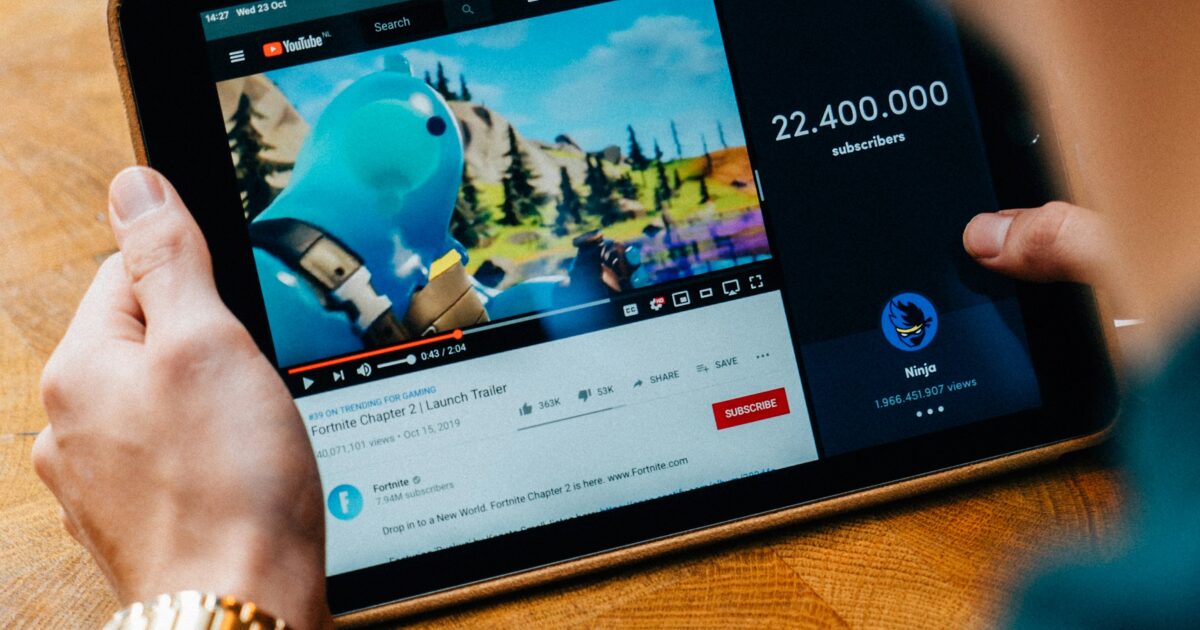
タブレットの画面トラブルは原因が複数あるため、落ち着いて順番に確認することが大切です。
まずは電源や接続周りをチェックし、簡単な対処で直るかを確かめましょう。
強制再起動
画面が完全にフリーズして反応しないときは強制再起動を試してください。
Android製タブレットは電源ボタンと音量ボタンの同時長押しで再起動できる機種が多いです。
iPadはホームボタンの有無で操作が異なるため、モデルに合わせた操作を行ってください。
強制再起動で改善しない場合は次の手順に進みましょう。
充電状態の確認
バッテリー残量が極端に低いと画面が表示されないことがあります。
-
純正または信頼できるケーブルで充電器に接続して30分以上待ってから再確認してください。
-
別の充電ケーブルや別のUSBポートで充電できるか試してください。
-
充電中に画面に充電表示が出るかランプや振動などで確認してください。
-
充電中もまったく反応がない場合はアダプタや端子の故障を疑いましょう。
電源アダプタの確認
アダプタの出力が不足しているとタブレットの動作が不安定になることがあります。
|
種類 |
目安の出力 |
特徴 |
|---|---|---|
|
純正アダプタ |
9V〜20V、2A以上(機種により異なる) |
最も安定して充電できる |
|
USB-A 5V |
5V、1A〜2.4A |
古い機種や低速充電向け |
|
USB-C PD |
5V〜20V、最大3A以上可 |
急速充電対応機種に適合 |
物理的に破損や焼けなどの異常がないかアダプタとケーブルを目視で確認してください。
別の互換アダプタで正常に充電できるか試して問題の切り分けを行いましょう。
セーフモード起動
サードパーティ製アプリが原因で画面表示や操作に異常が出ることがあります。
Androidはセーフモードで起動するとインストール済みの外部アプリを無効にして問題の切り分けができます。
セーフモードで正常に動作する場合は直近にインストールしたアプリを疑ってください。
iPadはセーフモードがないため、類似の切り分けは設定のリセットや不要アプリの削除で行います。
画面キャリブレーション
タッチの反応がずれている場合はキャリブレーションやタッチテストを行うと改善することがあります。
一部のAndroid端末は開発者オプションや専用アプリでキャリブレーションが可能です。
タッチ範囲や複数指の反応をチェックするアプリで問題個所を確認してください。
ただし液晶やタッチセンサー自体の故障はソフトで直せないため注意が必要です。
保護フィルムの貼り直し
保護フィルムのズレや気泡がタッチ操作の妨げになることがあります。
フィルムを一度剥がしてガラス面のホコリや油分を丁寧に拭き取ってから貼り直してください。
画面クリーナーやマイクロファイバークロスを使うときれいに仕上がります。
傷が深い場合はフィルムでは改善しないのでガラス交換を検討しましょう。
システムアップデート
OSやディスプレイドライバの不具合が画面トラブルの原因になることがあります。
設定からシステムアップデートを確認し、利用可能なアップデートがあれば適用してください。
アプリも最新版に更新すると互換性の問題が解決する場合があります。
アップデート前には必ずデータのバックアップを取るようにしましょう。
設定のリセット
表示設定やアクセシビリティ設定が原因で見え方や操作感が変わることがあります。
画面の明るさ、表示サイズ、色補正、拡大鏡設定などを確認して初期値に戻してみてください。
ソフトウェア的な問題が解消しない場合は端末の初期化(工場出荷時リセット)を検討します。
初期化前には必ず重要なデータをバックアップしてください。
修理依頼
液晶割れ、表示の異常、タッチがまったく効かない場合は修理が必要になることが多いです。
まずは保証期間やメーカーサポートの有無を確認してください。
公式サービスセンターや認定修理店に相談すると正確な診断と見積もりが得られます。
修理費用は部品代や機種により大きく変わるため複数の見積もりを取るのが安心です。
データバックアップ
トラブル対応や修理前には必ずデータをバックアップしておきましょう。
クラウド同期、パソコンへのバックアップ、外部ストレージへの保存など複数の方法があります。
写真や連絡先、設定は優先的にバックアップすると復旧がスムーズです。
バックアップが完了したら動作確認や修理手続きに進んでください。
タブレットの画面を保護する方法

タブレット 画面は傷や衝撃、汚れに弱いため日常的な対策が重要です。
適切な保護アイテムを選ぶことで画面の視認性や操作感を損なわずに長持ちさせることができます。
強化ガラスフィルム
強化ガラスフィルムは硬度が高く傷や割れに強いです。
指滑りが良く、表示の透明度をほとんど損なわない点が魅力です。
取り付けが比較的簡単で交換頻度も低いです。
落下による衝撃を分散してタブレット 画面を守る実効性が高いです。
ペーパーライクフィルム
ペーパーライクフィルムは紙に近い摩擦感でペン入力や手書きに向いています。
描き心地を重視するクリエイターや学生に人気があります。
やや光沢が抑えられるため表示が少し暗く感じることがあります。
消耗しやすいため定期的な交換を念頭に置くと良いです。
ブルーライトカットフィルム
ブルーライトカットフィルムは目の疲れを軽減する効果が期待できます。
長時間の使用で目の負担を減らしたい人におすすめです。
色合いが若干変化する場合があるため色の正確さが必要な作業には注意が必要です。
耐衝撃ケース
耐衝撃ケースは衝撃を吸収して本体と画面を保護します。
角や背面を覆うデザインが多く落下時のダメージを軽減します。
厚みが出ることがあるため持ち運びやスタンド機能との兼ね合いを確認してください。
ケースとフィルムを併用することでタブレット 画面の保護レベルを高められます。
フリップカバー
フリップカバーは画面を前面から直接守るシンプルな方法です。
蓋がスタンド代わりになり角度調整できるタイプもあります。
磁石やボタンで留められるモデルが多く携帯時の安心感があります。
内面に柔らかい素材が使われていると画面への傷を防げます。
ガラスコーティング
ガラスコーティングは液体を塗布して表面に薄い保護膜を作る方法です。
目立たない仕上がりで触り心地や表示をほとんど変えません。
施工後は撥水性や耐擦り性が向上することが多いです。
|
比較項目 |
強化ガラスフィルム |
ガラスコーティング |
|---|---|---|
|
視認性 |
非常に良い |
ほとんど変わらない |
|
耐久性 |
高いが衝撃で割れる可能性あり |
摩耗に強いが深い傷は付きやすい |
|
取り付けの手軽さ |
簡単 |
施工が必要で専門サービス推奨 |
用途や好みに応じてフィルムとコーティングを組み合わせる選択肢もあります。
保護フィルムの貼り付け
フィルムをきれいに貼るには準備が最も大切です。
-
作業前に手を洗って油分を落としてください。
-
ホコリが少ない環境で作業場所を整えます。
-
付属のクロスやテープで画面の汚れやホコリを丁寧に取り除きます。
-
台紙を少しずつ剥がしながら位置を合わせて貼り付けます。
-
気泡は付属のヘラやカードで中央から外側へ押し出すように除去します。
貼り付けに自信がない場合は専門店での施工を検討すると安心です。
タブレットの画面サイズの選び方

用途や持ち運びの頻度で最適な画面サイズは変わります。
閲覧性と携帯性のバランスを考えて選ぶと満足度が高くなります。
8インチ
片手で持ちやすく通勤や通学での読書に向いています。
重量が軽いぶん長時間の手持ちが疲れにくいです。
解像度が高ければ文章や電子書籍の表示も非常に快適になります。
動画視聴では画面が小さいため迫力は劣る点に注意が必要です。
10〜11インチ
持ち運びと視認性のバランスが取れた汎用性の高いサイズです。
このサイズはノート代わりの作業や映画視聴の両方に適しています。
-
ブラウジングやSNSなどの日常使いにちょうど良いサイズです。
-
外付けキーボードをつけて軽い作業を行うには十分な画面領域です。
-
動画やマンガを読むときに見やすさと携帯性のバランスが良好です。
12インチ以上
大画面はクリエイティブ作業や資料作成に向いています。
複数アプリの同時表示やペン入力での作業効率が上がります。
|
利点 |
欠点 |
|---|---|
|
広い作業領域で生産性が向上する点。 |
重量とサイズ感で持ち出しにくくなる点。 |
|
細かなディテールが見やすくクリエイティブ作業に適合する点。 |
バッテリー消費が増える場合がある点。 |
デスク代わりに使うことが多い人やイラスト制作をする人はこのクラスが向いています。
アスペクト比
アスペクト比は縦横比で使い勝手が大きく変わります。
4対3は縦長でウェブや電子書籍の閲覧に適しています。
16対10や16対9は動画視聴で横長を生かせるためシネマ表示に向いています。
作業効率を重視する場合は縦表示での表示領域が広い比率を選ぶと便利です。
ベゼル幅
ベゼルが狭いと画面占有率が高く見た目がスッキリします。
しかし極端に狭いと持ったときに誤タップが起きやすくなります。
作業中に手を休める場所が必要なら適度なベゼル幅があるモデルが安心です。
重量バランス
数値上の重量だけでなく重心位置も持ちやすさに影響します。
前後や上下で偏りがあると片手操作が疲れやすくなります。
ケースやキーボードを付けたときの合計重量も想定して選ぶと失敗が減ります。
タブレットの画面のカスタマイズ

タブレット 画面は使い勝手と見た目に大きな影響を与えます。
ちょっとした設定で操作が快適になり視認性も向上します。
ホーム画面のページ構成
ホーム画面のページ数を整理すると目的のアプリにすばやくアクセスできます。
似た用途のアプリは同じページやフォルダにまとめると探しやすくなります。
よく使うアプリを中央や下寄せに配置すると片手操作が楽になります。
ジェスチャーやショートカットを利用してページ間の移動を効率化できます。
ウィジェット配置
ウィジェットは情報を一目で確認できる便利なパーツです。
配置の基本は「よく見るものを上」「頻繁に操作するものを下」です。
-
時計や天気は画面上部に置くと視線の移動が少なく見やすくなります。
-
カレンダーやタスクはホーム中央に配置すると予定確認がスムーズです。
-
音楽プレーヤーは片手で操作しやすい端に置くと便利です。
-
ウィジェット同士の間隔を空けると誤タップが減ります。
ウィジェットはサイズ変更や重ね置きを試して最適なバランスを見つけましょう。
壁紙
壁紙は画面の第一印象を決める重要な要素です。
高解像度で画面サイズに合った画像を選ぶと表示が鮮明になります。
アイコンやウィジェットの視認性を確保するためにコントラストの高い画像を選んでください。
ダイナミック壁紙や暗いテーマと組み合わせるとバッテリーの節約に役立つことがあります。
テーマ
テーマを変えると配色やフォントが一括で変わり雰囲気を一新できます。
システムテーマとサードパーティ製ランチャーの両方を試して好みの外観を見つけてください。
可読性を重視するならコントラストとフォントサイズが調整できるテーマを選ぶと安心です。
アイコンサイズ
アイコンのサイズは操作のしやすさと画面の情報量に直結します。
小さすぎると押しにくくなり大きすぎると一画面に並べられる数が減ります。
|
サイズ |
推奨ピクセル(低解像度) |
推奨ピクセル(高解像度タブレット) |
|---|---|---|
|
小 |
48px |
72px |
|
中 |
72px |
96px |
|
大 |
96px |
144px |
タブレット 画面に合わせてアイコンサイズを調整すると情報量と操作性のバランスが良くなります。
アプリランチャーの設定でプレビューを確認しながら最適なサイズを決めましょう。
ナビゲーション方式
ナビゲーションはボタン式とジェスチャー式の2種類が主流です。
ジェスチャー式は画面スペースを広く使えて操作が直感的になります。
ボタン式は慣れていると安定して操作できる利点があります。
ナビゲーションバーの表示非表示を切り替えられる機種なら好みに合わせて切り替えてください。
画面端のスワイプや戻るジェスチャーは誤操作を防ぐために感度を調整すると快適になります。
タブレットの画面を外部出力で拡張する方法

タブレット 画面を外部ディスプレイに拡張すると作業効率や視聴体験が大きく向上します。
接続方式や対応フォーマットを理解しておくと最適な方法を選べます。
HDMIアダプタ
HDMIアダプタは手軽に外部モニタやテレビに接続できる代表的な方法です。
タブレットにHDMI端子がない場合は、microHDMIやUSB-CからHDMIへの変換アダプタを使います。
アダプタは映像と音声を同時に伝送できるため、動画視聴やプレゼンに向いています。
接続時は対応する解像度やリフレッシュレートを確認すると表示の不具合を防げます。
一部のタブレットはHDMI接続でも画面をミラー表示しかできない場合がある点に注意してください。
USB-C DisplayPort
最近のタブレットではUSB-CのDisplayPort Alt Modeを利用して高解像度出力が可能です。
DisplayPort対応のUSB-Cケーブルやドッキングステーションを使うと4K出力や複数モニタ接続に対応できます。
電力供給(PD)に対応しているドックなら同時に充電しながら外部出力できます。
購入前にタブレットがAlt Modeに対応しているかメーカー仕様で確認すると安心です。
ワイヤレスミラーリング
ワイヤレスミラーリングはケーブル不要で簡単にタブレット 画面を大画面へ映せる方法です。
ネットワーク環境や受信機の性能によって遅延や画質が変わる点に注意が必要です。
-
MiracastはAndroidやWindowsで広く使える無線技術で直接接続が可能です。
-
Chromecastはスマホやタブレットからキャストする方式で対応アプリが多く使いやすいです。
-
AirPlayはiPadやiPhoneからApple TVなどへ高品質にミラーリングできます。
-
各方式は遅延や解像度の上限が異なるため用途に合わせて選ぶと良いです。
ワイヤレスは手軽さが魅力ですが、ゲームや高フレームの作業には有線接続の方が安定します。
デスクトップモード
一部のタブレットはデスクトップモードを搭載しており、大型画面でパソコンのように操作できます。
Samsung DeXや一部のAndroidタブレットのデスクトップ表示はウィンドウ管理やショートカットに対応します。
外部ディスプレイに接続してキーボードとマウスを使うとノートパソコンに近い操作感が得られます。
ただしアプリによってはデスクトップモードでの表示最適化が不十分な場合がある点に注意してください。
解像度設定
外部出力時はタブレットと外部ディスプレイの解像度やスケーリングを適切に設定すると見やすくなります。
OSのディスプレイ設定から解像度や拡大率を変更できます。
|
タブレット解像度 |
推奨外部解像度 |
備考 |
|---|---|---|
|
1920×1200クラス |
1920×1080(フルHD) |
フルHDで文字が読みやすく安定します。 |
|
2560×1600クラス |
2560×1440(WQHD) |
作業領域が広く映像も綺麗に表示されます。 |
|
3840×2400以上 |
3840×2160(4K) |
表示品質は高いですがケーブルやアダプタの性能が重要です。 |
出力がぼやける場合はスケーリング設定やケーブルの規格を見直すと改善することがあります。
高解像度出力を行う際は、USB-CやDisplayPortの帯域に余裕があるケーブルを選ぶと安心です。
タブレットの画面のクリーニング

タブレット 画面は薄く繊細なコーティングが施されていることが多いので優しく扱うことが大切です。
強くこすったり、適さない洗剤を使うとコーティングや表示に影響が出ることがあります。
日常的なケアを習慣にすると画面を長持ちさせられます。
マイクロファイバークロス
マイクロファイバークロスは画面のホコリや指紋をやさしく取り除ける定番アイテムです。
乾いた状態で円を描くように軽く拭くとムラなくきれいになります。
紙製のタオルやキッチンペーパーは繊維が粗く傷の原因になるため避けてください。
クロスは定期的に洗濯して清潔に保ち、柔軟剤はコーティングを損なうので使わないでください。
画面用クリーナー
適切な画面用クリーナーを選ぶと汚れ落ちが良く、タブレット 画面を安全に保てます。
|
クリーナーの種類 |
推奨度 |
備考 |
|---|---|---|
|
蒸留水(単独) |
高 |
ミネラル残留が少なく安全です。 |
|
イソプロピルアルコール希釈(70%以下) |
中 |
頑固な油汚れに有効ですがコーティング注意です。 |
|
市販の画面クリーナー(スマホ・タブレット向け) |
高 |
コーティングに安全と明記された製品を選んでください。 |
|
窓用洗剤やアンモニア含有製品 |
低 |
コーティングを剥がす恐れがあるため使用しないでください。 |
クリーナーを使う際はクロスに直接少量をスプレーしてから拭き取ると液だれを防げます。
指紋の除去
指紋は油分が原因なので乾拭きだけでは取れないことがあります。
-
まず電源を切ってから作業を始めてください。
-
マイクロファイバークロスで軽く円を描くように拭きます。
-
頑固な油汚れには蒸留水を少量含ませたクロスで拭き、その後乾いたクロスで仕上げます。
-
必要以上に力を入れないことが大切です。
こまめに拭く習慣をつけると指紋が溜まりにくくなります。
アンチグレアフィルムの手入れ
アンチグレアフィルムは表面がざらついているため指紋や汚れの拭き取り方が通常のガラスと異なります。
柔らかいマイクロファイバークロスで優しく拭き、強くこすらないでください。
溶剤系はフィルムを変色させたり剥がす恐れがあるので使用は避けてください。
フィルムの粘着面にゴミが入った場合は一度はがしてから付け直すか、新しいフィルムに交換することを検討してください。
長期間で傷や黄ばみが出たら交換するのが見た目と操作感のためにおすすめです。
水濡れ時の処置
タブレットが水に濡れたらまず速やかに電源を切ってください。
表面の水分は柔らかい布でやさしく拭き取ります。
充電ポートやスピーカーまわりに水が入った場合は機器を傾けて自然排出を試みてください。
ドライヤーの熱風は内部を傷めることがあるので使わないでください。
完全に乾燥するまで少なくとも24時間から48時間は置き、必要なら専門の修理業者に相談してください。
タブレットの画面の寿命を延ばす使い方

タブレットの画面は適切な使い方で長持ちさせることができます。
毎日のちょっとした習慣が画面の劣化や故障を防ぎます。
画面輝度の最適化
画面の明るさを必要以上に高くするとバックライトや有機ELの劣化が早まります。
周囲の明るさに合わせて自動輝度調整を活用するのがおすすめです。
手動で設定する場合は屋内では中〜低輝度に抑えると負担が減ります。
ブルーライトカットやナイトモードも併用すると目への負担と画面へのストレスが和らぎます。
自動ロック時間の短縮
画面が点灯したままだと焼き付きやバックライトの消耗につながります。
自動ロック時間を短めに設定して、使っていないときは早めにスリープさせましょう。
通知や頻繁に確認が必要な場合は、必要なアプリだけ通知を許可するなど工夫してください。
充電習慣の最適化
バッテリーの状態は画面の表示安定性にも影響するため、充電方法に注意が必要です。
バッテリー残量の理想的な管理と充電タイミングを下の表でまとめました。
|
状態 |
推奨範囲 |
理由 |
|---|---|---|
|
通常使用 |
20〜80% |
過度な満充電や0%放置を避けバッテリー寿命を延ばします。 |
|
長期保管 |
40〜60% |
化学的劣化を抑え、画面表示の不具合リスクを低減します。 |
|
フル充電が必要な場合 |
急ぎのときのみ使用 |
常時フル充電はバッテリーと表示系に負荷をかけます。 |
充電器は純正品や信頼できるメーカーのものを使い、過電圧を避けることが大切です。
過熱を防ぐために使用中の充電や高負荷のまま充電し続けるのは避けてください。
高温環境の回避
高温は画面パネルやバッテリーに重大なダメージを与えます。
直射日光下や車内など温度が上がりやすい場所に放置しないでください。
夏場の外出時は保冷バッグに入れるなど温度対策を検討しましょう。
逆に極端な低温も液晶表示の応答を悪くするため、使用環境に注意が必要です。
スリーブケースの使用
持ち運び時の落下や圧迫から画面を守るためにスリーブケースが役立ちます。
-
クッション性の高い素材は衝撃を分散し画面割れを防ぎます。
-
薄手のケースは持ち運びやすさを優先したい人に向いています。
-
防水や防塵機能付きのスリーブはアウトドアで便利です。
ケース内にゴミや砂が入らないように定期的に掃除することも忘れないでください。
使わないときは画面保護フィルムと併用するとさらなる安心感が得られます。
